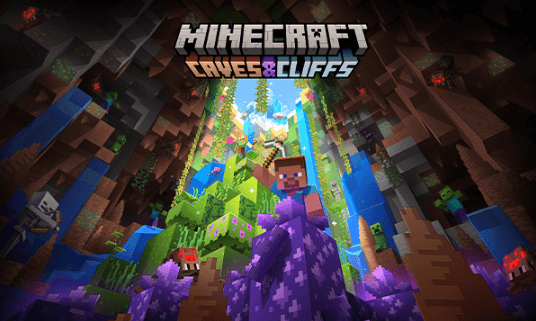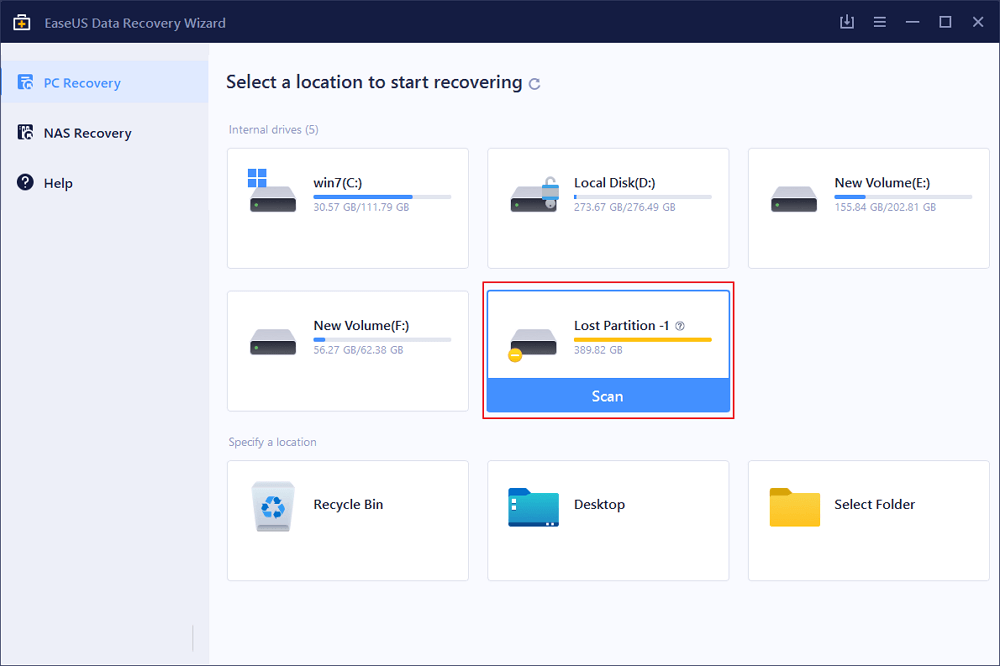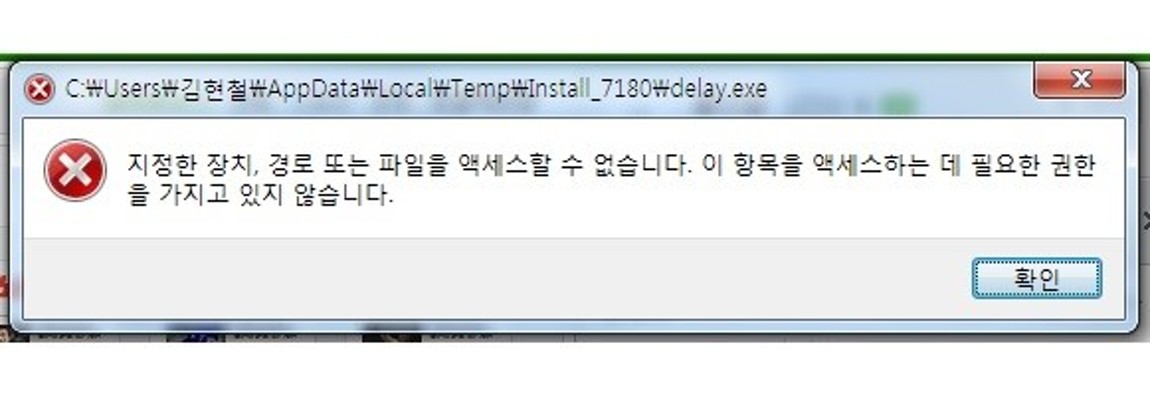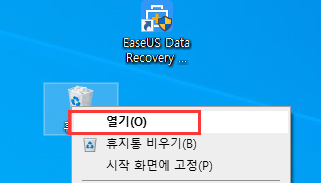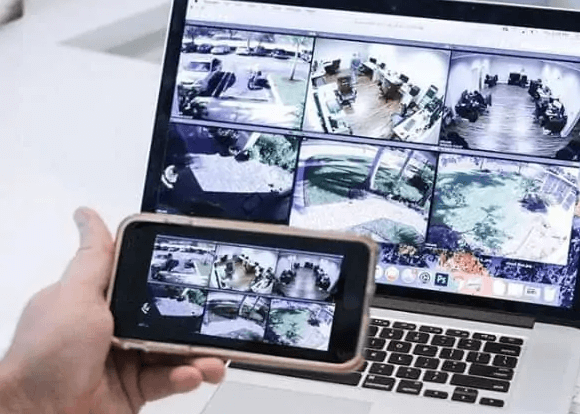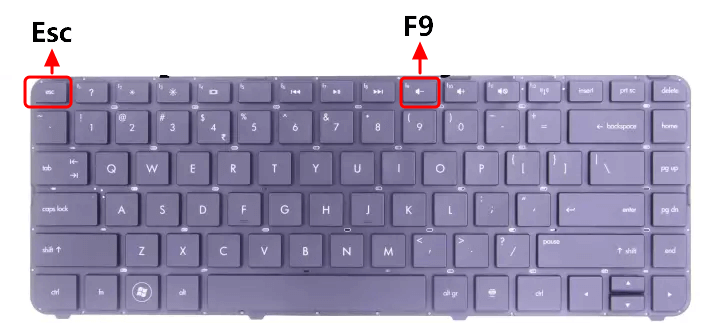페이지 목차
| 실행 가능한 솔루션 | 단계별 문제 해결 |
|---|---|
| Linux에서 디렉토리/콘텐츠 복사 | |
| 원격 호스트에 디렉토리 복사 | |
| Linux에서 삭제된 디렉토리 복구 | EaseUS 데이터 복구 마법사 시작... 전체 단계 |
Linux에서 디렉토리 또는 콘텐츠를 한 위치에서 다른 위치로 복사하는 것은 모든 시스템 관리자의 루틴입니다. Linux 운영 체제를 한동안 사용해 왔다면 Linux에서 폴더를 잘 구성하는 것이 얼마나 중요한지 알게 될 것입니다. 시스템의 일부 디렉토리나 컨텐츠를 복사해야 하는 상황이 있습니다.
파일을 복사하는 가장 좋은 방법은 명령줄을 사용하여 이를 수행하는 것입니다. Linux에 대해 이야기하면 cp 및 r sync를 사용하여 파일을 복사하는 데 사용할 수 있는 다양한 명령이 있습니다.
cp 명령은 파일 복사를 위한 가장 일반적인 방법 중 하나인 반면 rsync는 디렉토리 복사를 위한 것입니다.
Linux에서 디렉토리/콘텐츠를 복사하는 방법
Linux에서 디렉토리와 내용을 복사하는 것은 몇 가지 명령만 완벽하게 하면 누구나 쉽게 수행할 수 있는 일상적인 작업입니다. 그들이 무엇이며 어떻게 완벽하게 사용하는지 모르는 경우 절대적인 도움을 받으려면 끝까지 우리와 연락을 유지하십시오.
1. Linux에서 디렉토리 복사하는 방법
Linux에서 디렉토리를 복사하는 것은 Windows에서만큼 쉽지 않습니다. Linux는 작업을 편리하게 수행하기 위해 몇 가지 명령을 만들어야 하는 복잡한 플랫폼입니다. Linux에서 디렉토리를 편리하게 복사할 수 있도록 자세한 단계별 프로세스를 제공합니다.
1단계. Linux 디렉토리를 복사하려면 -R 옵션과 함께 cp 명령을 사용해야 합니다. 이 명령에는 원본이 필요하고 복사하려는 대상 디렉터리도 선택해야 합니다.
$ cp -R
2단계. 예를 들어 같은 것을 이해합시다. /mkv 디렉토리를 /mkv_backup이라는 백업 폴더에 복사할 의향이 있다고 생각하십시오. /mkv_backup 폴더는 파일 시스템의 루트에도 있습니다.
따라서 /mkv 디렉토리를 이 백업 폴더에 복사하기 위해 사용해야 하는 명령은 다음과 같습니다.
$ cp -R /mkv /mkv_backup
3단계 . 완료되면 /mkv 폴더가 /mkv_backup에 성공적으로 복사됩니다. Linux에서 한 폴더를 다른 폴더로 성공적으로 복사했습니다.
한 번에 여러 디렉토리를 복사하려면 다음 형식을 선택해야 합니다.
$ cp -R ...
모든 원본 폴더는 동일한 대상 폴더에 복사되고 그 안에서 사용할 수 있습니다.

2. Linux에서 디렉토리 콘텐츠 복사하는 방법
디렉토리에서 했던 것처럼 Linux에서 디렉토리 내용을 복사할 수도 있습니다. 유일한 추가 사항은 와일드카드 문자를 사용해야 하므로 모든 파일이 복사된다는 것입니다.
1단계. Linux에서 디렉토리 내용을 복사하려면 -R 옵션과 함께 cp 명령을 사용할 수 있습니다. 완료되면 여기에 소스 디렉토리를 신중하게 지정한 다음 와일드카드 문자를 제공해야 합니다.
$ cp -R /*
2단계. /mkv_backup 폴더의 /mkv 디렉터리에서 콘텐츠를 복사하려는 경우 주어진 명령을 주의해서 사용할 수 있습니다.
$ cp -R /mkv/* /mkv_backup
3단계 . 그런 다음 LS 명령을 사용하여 백업 폴더의 내용을 나열할 수 있으며 백업 디렉터리에 복사된 파일 목록을 알 수 있습니다.
$ ls -l /mkv_backup

원격 호스트에 디렉토리를 복사하는 방법
디렉토리를 원격 호스트에 복사하는 것은 두 개의 다른 시스템과 통신해야 하기 때문에 일반적인 CP 명령으로 작동하지 않습니다. 대신 SCP 명령이나 RSYNC 명령을 사용해야 합니다. CP 명령과 달리 이러한 명령은 시스템에서만 작동하는 네트워크를 통해 작동하도록 구축되었습니다.
방법 1. SCP 명령을 사용하여 디렉터리 복사

SCP 명령을 사용하여 Linux의 디렉토리를 원격 위치로 복사할 수 있습니다. 또한 재귀에 -r 옵션을 사용한 다음 대상과 함께 복사할 디렉터리를 실행해야 합니다. 여기서 사용해야 하는 명령은 다음과 같습니다.
$ scp -r @ :
예를 들어 /mkv 디렉토리를 /mkv_backup 폴더의 192.168.178.35에 있는 백업 서버에 복사하고 이를 활성화해야 하는 경우 제공해야 하는 명령은 다음과 같습니다.
$ scp -r /mkv [email protected]:/mkv_backup/
디렉토리를 서버의 사용자 정의 디렉토리에 복사하려면 Bash 매개변수 대체를 사용해야 합니다.
$ scp -r /etc [email protected]:/mkv_backup/mkv_$(date +%F)
방법 2. rsync 명령을 사용하여 디렉터리 복사
rsync 명령을 사용하여 디렉터리를 원격 위치로 복사하려는 경우 원본 폴더와 원격 대상도 지정해야 합니다.
서버에서 rsync 유틸리티를 사용할 수 없는 경우 sudo 권한을 사용하여 설치할 수 있습니다. 아래에 언급된 명령을 사용하여 rsync 도구를 설치할 수 있습니다.
$ sudo apt-get install rsync
$ sudo yum install rsync
또한 재귀에는 -r 옵션을, 모두에는 -a 옵션과 함께 RSYNC 명령을 사용해야 합니다. 최종 명령은 다음과 같습니다.
$ rsync -ar @ :
실제 예를 사용하여 이해해 보겠습니다.

소스: /mkv 폴더를 IP 주소가 192.168.168인 백업 서버에 복사합니다. 178,28/24.
대상: 위의 디렉터리를 원격 서버의 백업 폴더 /mkv_backup에 복사합니다.
사용자 이름이 devuser라고 가정하고 다음 명령을 실행합니다.
$ rsync -ar /mkv [email protected]:/mkv_backup
여기에서 /mkv/ 디렉토리의 내용을 복사하도록 선택할 수 있습니다. 디렉토리를 복사한 후 와일드 문자를 추가합니다.
$ rsync -ar /mkv/* [email protected]:/mkv_backup/
위의 과정을 완료하려면 현재 날짜를 입력하고 여기에서 디렉터리 백업을 수행해야 합니다. 여기에 제공해야 하는 명령은 다음과 같습니다.
$ rsync -ar /mkv/* [email protected]:/mkv_backup/etc_$(date +%F)
프로그램으로 리눅스에서 삭제된 디렉토리를 복구하는 방법
Linux에서 디렉토리 또는 기타 콘텐츠를 복사하는 것은 큰 문제가 아니지만 중요한 파일을 사용할 수 없거나 영구적으로 삭제되는 경우 어떻게 해야 합니까? 상황이 상당히 짜증나는 것 같죠?
이 성가신 상황을 겪고 있다면 Linux에서 디렉터리, 파일 및 폴더를 복원하는 것이 가장 좋은 방법입니다. 완벽하게 할 수 있습니다. 지난 몇 년 동안 데이터 복구 도구에 대한 수요가 급격히 증가함에 따라 서비스 제공업체의 수도 증가했습니다.
EaseUS Data Recovery Wizard 는 Linux에서 손실된 파일을 자유롭게 복구할 수 있는 시장에서 가장 수용 가능한 데이터 복구 옵션 중 하나입니다. MX Linux 또는 Monaro에 관한 것이든 Linux Mint에 관한 것이든 Ubuntu 또는 Debian에 관한 것이든 모든 플랫폼과 성공적으로 잘 어울리는 도구입니다.
사용자는 이 도구를 사용하여 문제 없이 Windows PC에서 삭제된 파일을 복구할 수도 있습니다. 프로세스를 완료하는 데 몇 초가 거의 걸리지 않는 간단하고 간편하며 경제적인 데이터 복구 마법사입니다.
이 도구는 공식적으로 Mac 및 Windows에서 사용할 수 있지만 Linux 디렉터리 구조를 읽을 수도 있습니다. 따라서 Linux에서 파일을 분실한 경우 드라이브를 Windows 또는 Mac에 연결한 다음 소프트웨어를 사용하여 Linux에서 삭제된 파일을 복구할 수 있습니다 .
이 도구에 대해 더 자세히 알고 싶으시다면 여기에서 주요 기능과 하이라이트를 통해 훨씬 더 명확하게 알 수 있습니다.
- 1. 삭제된 데이터 복구
- 2. 유연한 스캔 모드
- 3. 복구 전 미리보기
- 4. 무료 원격 지원
EaseUS Data Recovery Wizard를 사용하여 데이터를 복구하는 방법은 다음과 같습니다.
참고: Linux 복구는 최신 버전에 포함된 EaseUS Data Recovery Wizard의 새로운 기능입니다. 온라인 고객 서비스에 연락하여 설치 패키지를 받을 수 있습니다.
1단계. Windows PC에 EaseUS 데이터 복구 마법사를 설치하고 실행해 주세요. 왼쪽 패널에서 "NAS & Linux"를 선택한 후 "Linux 복구"를 클릭합니다. 소프트웨어가 자동으로 IP 주소와 포트를 감지하며, 사용자 이름과 비밀번호를 입력하시면 됩니다. 만약 IP 주소나 포트가 올바르지 않다면 수동으로 수정할 수 있습니다.
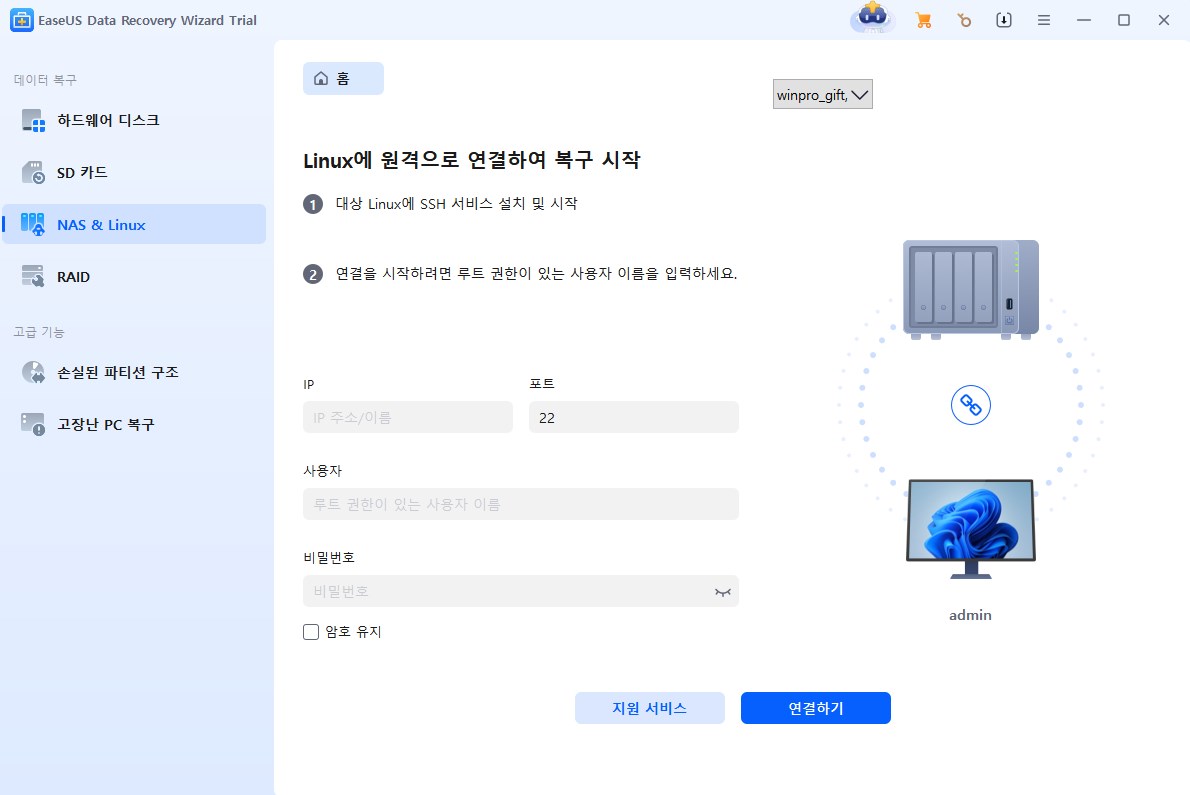
2단계. Linux 장치에 성공적으로 연결되면 복구하고자 하는 삭제된 파일을 선택해 주세요. 필터 기능을 활용하여 원하는 파일 유형만 표시할 수 있으며, 파일 이름을 기억하신다면 검색창을 통해 빠르게 찾으실 수 있습니다.

3단계. 스캔된 파일을 미리 보기로 확인한 후, 복구할 데이터를 선택하고 "복구" 버튼을 눌러 Linux에서 손실된 파일을 복원해 주세요.

마무리
자, 여러분! 디렉토리와 내용을 Linux의 다른 위치로 복사하는 것입니다. Linux에서 작업하는 것은 Windows 및 macOS에서와 동일하지 않습니다. 다양한 작업을 편리하게 수행하려면 여기에서 다양한 명령을 내려야 합니다. 이 가이드에서는 디렉터리와 콘텐츠를 한 위치에서 다른 위치로 복사하는 네 가지 방법을 소개했습니다.
-
EaseUS의 Sue는 파티션 관리와 데이터 복구, 그리고 컴퓨터 관련 문제에 대한 전공 지식을 가지고 있습니다. IT 초보자들도 쉽게 이해할 수 있도록 최선을 다하고 있습니다.…
-
Yvette는 수년간 IT 블로거로 활동하면서 다양함 경험은 쌓았습니다.EaseUS 팀에 합류한 이후 EaseUS 웹사이트 편집자로 활발하게 활동하고 있습니다.컴퓨터 데이터 복구, 파티션 관리, 데이터 백업 등 다양한 컴퓨터 지식 정보를 독자 분들에게 쉽고 재밌게 공유하고 있습니다.…

20+
년 경험

160+
개 지역

72 Million+
누적 다운로드 수

4.8 +
트러스트파일럿 평점

 September 03,2025
September 03,2025